


Советы
Хакерство
Photo Shop
FAQ's

Games
Graphics
Hacking
Internet
Other
Utilites
WEB-Disign

Садюшки
ASCII
Ориджины
Шрифты
Ссылки

Истории
Картинки
Комп. юмор

| СТАТЬИ: PHOTO SHOP/ Создаем искусственный восход солнца |
Создаем искусственный восход солнца
Старший Творческий Директор компании Adobe - Russell Brown покажет Вам, как создать искусственный восход солнца используя новые возможности Adobe(R) Photoshop(R) 4.0: Adjustment layers (Сборочные слои), новый иструмент Gradient (Градиент), и новые пути сделать выделение - без использования инструмента Color Range (Цветной Дипазон) или Levels (Уровни) and Curves (Кривые).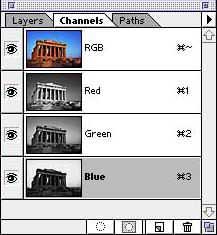
1. Нам нужно сделать выделение области переднего плана, для того, чтобы разделить области строения и фона синего неба. Давайте посмотрим, какие горячие клавиши можно использовать для выбора каналов RGB. Red = Ctrl + 1 (Красный)
Green = Ctrl + 2 (Зеленый)
Blue = Ctrl + 3 (Синий)
Из всех каналов я выбрал Синий канал, как наиболее подходящий, так как имеет наибольший контраст между этими двумя областями, для которых мы хотим сделать маску.
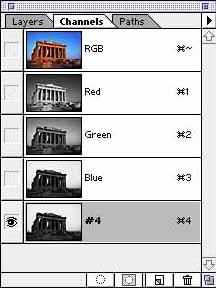
2. Теперь мы сделаем дубликат Синего канала, перетаскивая его к иконке создания нового слоя. Это даст копию Синего канала - Канал #4 - с которым я могу работать не изменяя изображение. Тем не менее, как я говорил, мы будем работать без использования Уровней и Кривых.
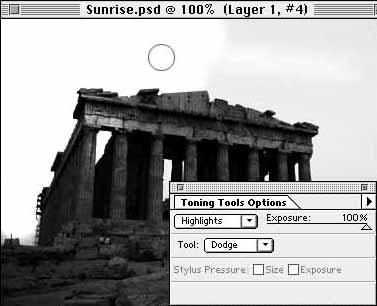
3. Используя инструменты Dodge (Увертка) и Burn (Ожог), мы изолируем спецефические области. Вопервых убедитесь, что редактируете Канал#4. Двойной щелчек на иконке инструмента Dodge (Увертка), чтобы появились его настройки. Поставьте Highlights (Светлые участки), который было бы небом. Затем выделяйте контраст большой кистью с мягкими краями. Эта техника допускает делать сжигание и увертку в спецефических областях, основанная на создании маски, в отличае от Уровней или Кривых, которые влияют сразу на все изображение.
Dodging (Увертка)
Когда вы используете инструмент Dodge - заходите во все осветляемые области, включая даже области между колоннами и постаментами. Не беспокойтесь о влиянии на остальную часть изображения.

4. Затем, возьмите инструмент Burn (Ожог) и включите Shadows (Тени). Я собираюсь установить значение exposure (раскрытие) в 50%. Я буду обжигать не только с включенным shadows (Тени), но и так же midtones (Полутона). Замечательно!

5. OK. Далее вернемся в Ваше RGB изображение (Ctrl + ~) где затем применим маску. Удершивая Shift-нажмите на канале #4 Чтобы загрузить Вашу маску. Теперь мы сделаем чтонибудь особенное для этого выделения. Подумайте об этом: Если восход солнца понастоящему произошел, то свет будет попадать и вокруг колонн и просвечивать через развалины.
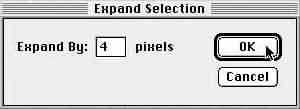
6. Чтобы создать этот эффект, нам необходимо изменить выделение. Выбирите Select > Modify > Expand (Увеличить выделение). Мы собираемся расширить выделение, чтобы свет попал на камни. Основываясь, что это изображение разрешения 72-dpi, я увеличу выделение на 4 пикселя.
Количество Пикселей
Величины, которые Вы выбираете, могут изменятся всвязи с разрешением Вашего изображения.
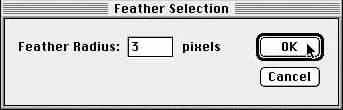
7. Теперь Choose > Select > Feather (Смягчить выделение). Установите Radius (Радиус) в 3 пикселя. Расширяя и Смягчая, я смягчаю края и создаю размытый свет, на колоннах.
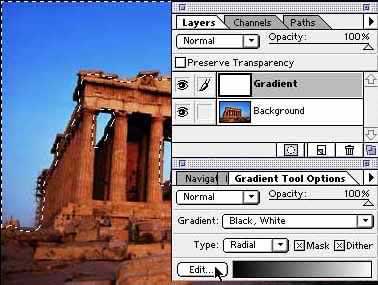
8. Теперь давайте вернемся в палитру Layers (Слои). Мы хотим работать с поверхностью Вашего выделения не изменяя базового изображения. Что-ж, первым шагом создадим новый слой. Нажмите на иконке создания нового слоя. Назовите новый слой "Gradient". Мы теперь имеем чистый новый слой с выделенной областью. Двойной клик на инструменте gradient (Градиент). Теперь мы можем создать целый ряд градиентов. Нажмите Edit (Редактировать).
Layers (Слои)
Попытайтесь и создавать новый слой для специальных эффектов чтобы Вы не изменять оригинальное изображение.
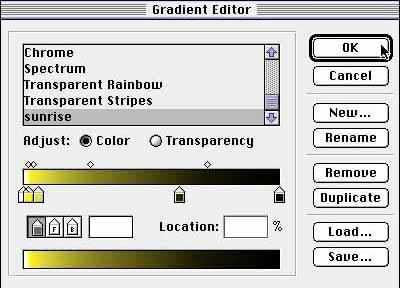
9. Я создал специальный градиент, называемый Sunrise (Восход солнца). Я сделал его используя комбинацию двух цветов - Желтого, ведь мой восход должен быть белым, и черного. Хитрость в том, что я хочу, чтобы мой восход солнца был желтым, а затем переходил в черный, Вы видите почему. Я также добавил секцию белого цвета в самом конце, для отображения солнца.
Создание Градиента
Используйте клавишу tab чтобы легко выбирать стрелки, когда они находятся слишком близко друг к другу. Затем Вы сможете использовать клавиши со стрелками на клавиатуре, чтобы регулировать на небольшие приращения.

10. У нас есть свой градиент. Установите его, чтобы он был радиальным в 100%. Восход солнца должен восходить справа на горизонте и излучать наружу. Итак, я стобираюсь кликнуть в том месте, где должно быть солнце и удерживая клавишу мыши перетащить в левый верхний угол. Это находится в отдельном слое, так что я нарисовал это над первым слоем. Установите режим слоя в Screen (Экран) и наблюдайте результаты.
Режим Screen (Экран)
В этом режиме данный слой вжигается в основной слой.
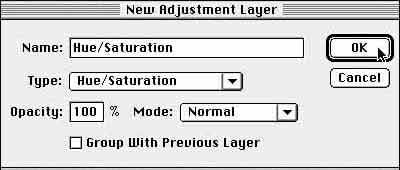
11. Передний План - все еще не совсем такой темный как он должен быть. Перегрузите вчыделение нашего оригинального Канала #4 еще без смягчения краев. Инвертируйте выделение Select > Inverse. Единственная вещь, которая сейчас выделенна - это строение на переднем плане. Далее, используя новую функцию в Photoshop 4.0 - Adjustment Layers (Устанавливаемый Слой) - Чтож установим поверхность картинки не меняя оригинального изображения. Из палитры Layers (Слои), Выбирите New Adjustment Layer (Новый Устанавливаемый Слой), Выбирите Hue / Saturation (Цвет/ Насыщение) в типе, и далее OK.
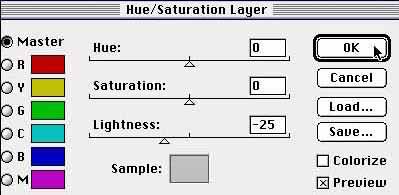
12. С Вашим выделением передвинте масштаб lightness в -25% (Свет). (Снова, поскольку это устанавливаемый слой, он не влияет на оригинальное изображение).
Hue/Saturation (Цвет/ Насыщение)
Используя Устанавливаемый Слой для Цвета и Насыщения, я могу разделить качества, которые ищу. Я могу отрегулировать свет, не трогая цвет.
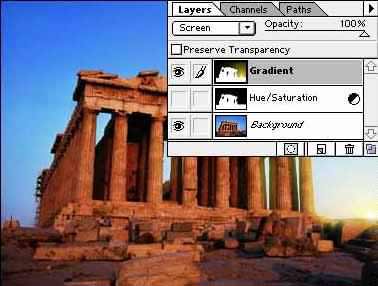
13. Я затенил области и картинка выглядит лучше, но я хочу, чтобы восход солнца появлялся после изменения цвета и насыщения. Так теперь мне нужно поменять порядок расположения этих двух слоев. Слой Hue/Saturation является отдельным слоем, который я перетащу ниже градиента.

Результат! Ошеломляющий эффект искусственного восхода солнца.
<<<Назад / Вперед>>> / К началу документа